Il y a deux façons de redémarrer un iPhone: une réinitialisation matérielle et une réinitialisation d'usine. Si votre appareil est gelé ou fonctionne mal, il est préférable d’essayer d’abord réinitialisation matérielle, et si cela ne fonctionne pas pour résoudre votre problème, alors essayer le retour aux paramètres d'usine, qui restaure les paramètres par défaut de votre téléphone. Les réinitialisations d'usine ne doivent être utilisées qu'en dernier recours. Vous voudrez peut-être prendre votre iPhone dans l'Apple Store pour un rendez-vous Genius Bar avant d'essayer la réinitialisation d'usine, car cela pourrait entraîner une perte de données permanente.
Méthode One of Two:
Réinitialisation matérielle
-
 1 Appuyez simultanément sur le bouton Home (grand cercle sous l’écran) et le bouton Sleep / Wake (sur l’iPhone) et maintenez-le enfoncé.
1 Appuyez simultanément sur le bouton Home (grand cercle sous l’écran) et le bouton Sleep / Wake (sur l’iPhone) et maintenez-le enfoncé. -
 2 Continuez à maintenir les deux boutons jusqu'à ce que l'iPhone s'éteigne et commence à redémarrer. Cela prendra de 15 à 60 secondes.
2 Continuez à maintenir les deux boutons jusqu'à ce que l'iPhone s'éteigne et commence à redémarrer. Cela prendra de 15 à 60 secondes. - Ignorer l'invite pour éteindre votre téléphone. Si vous éteignez votre téléphone, vous n'effectuez pas la réinitialisation matérielle. Pour poursuivre la réinitialisation matérielle, maintenez les boutons enfoncés simultanément.
-
 3 Vous pouvez vous laisser aller quand vous voyez le logo argenté Apple. Vous avez maintenant terminé la réinitialisation matérielle avec succès.
3 Vous pouvez vous laisser aller quand vous voyez le logo argenté Apple. Vous avez maintenant terminé la réinitialisation matérielle avec succès. -
 4 Ne vous inquiétez pas du fait que le chargement du logo Apple sur l'écran principal prend un certain temps. C'est normal.
4 Ne vous inquiétez pas du fait que le chargement du logo Apple sur l'écran principal prend un certain temps. C'est normal.
Méthode deux sur deux:
Retour aux paramètres d'usine
-
 1 Connectez l'iPhone à votre ordinateur via USB. Cela devrait être l'ordinateur sur lequel vous avez effectué une synchronisation (ou une sauvegarde) pour vous permettre de restaurer la plupart de vos données.
1 Connectez l'iPhone à votre ordinateur via USB. Cela devrait être l'ordinateur sur lequel vous avez effectué une synchronisation (ou une sauvegarde) pour vous permettre de restaurer la plupart de vos données. -
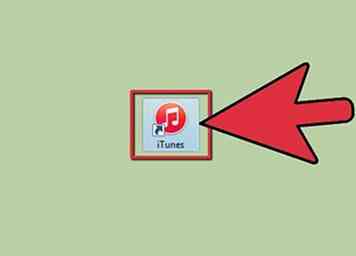 2 Ouvrez iTunes. Lorsque votre appareil se connecte, un bouton "iPhone" apparaîtra dans le coin gauche ou en haut à droite (selon la version d'iTunes que vous possédez) pour que vous puissiez accéder aux paramètres de votre téléphone. Cliquez sur ce bouton. Cliquez sur l'onglet "Résumé" dans la barre de navigation horizontale supérieure.
2 Ouvrez iTunes. Lorsque votre appareil se connecte, un bouton "iPhone" apparaîtra dans le coin gauche ou en haut à droite (selon la version d'iTunes que vous possédez) pour que vous puissiez accéder aux paramètres de votre téléphone. Cliquez sur ce bouton. Cliquez sur l'onglet "Résumé" dans la barre de navigation horizontale supérieure. -
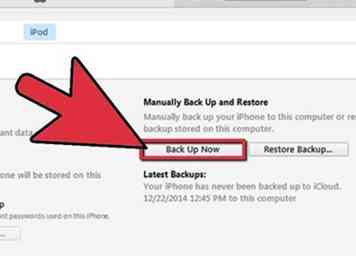 3 Sauvegardez votre iPhone, si possible, en cliquant sur "Sauvegarder maintenant". Votre iPhone a peut-être automatiquement démarré sa sauvegarde lorsqu'il est connecté à votre ordinateur, et si tel est le cas, attendez simplement la fin de la sauvegarde. Si votre iPhone est sérieusement endommagé, il est possible que vous ne récupériez aucune donnée supplémentaire, mais cela vaut la peine d'essayer.
3 Sauvegardez votre iPhone, si possible, en cliquant sur "Sauvegarder maintenant". Votre iPhone a peut-être automatiquement démarré sa sauvegarde lorsqu'il est connecté à votre ordinateur, et si tel est le cas, attendez simplement la fin de la sauvegarde. Si votre iPhone est sérieusement endommagé, il est possible que vous ne récupériez aucune donnée supplémentaire, mais cela vaut la peine d'essayer. -
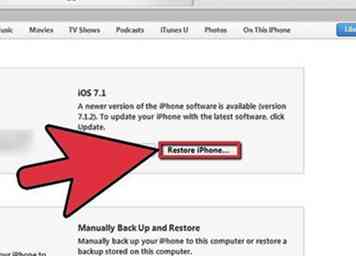 4 Une fois la sauvegarde terminée, effectuez la réinitialisation d'usine. Appuyez sur l'application "Paramètres" sur votre iPhone. Appuyez sur "Général", puis sur "Réinitialiser". Sur l'écran suivant, choisissez "Effacer tout le contenu et les paramètres".
4 Une fois la sauvegarde terminée, effectuez la réinitialisation d'usine. Appuyez sur l'application "Paramètres" sur votre iPhone. Appuyez sur "Général", puis sur "Réinitialiser". Sur l'écran suivant, choisissez "Effacer tout le contenu et les paramètres". - Attendez la fin de la réinitialisation de l'usine. Cela peut prendre jusqu'à une heure.
- Assurez-vous que votre téléphone fonctionne après la réinitialisation. Si le problème persiste, faites-le inspecter dans l’Apple Store.
-
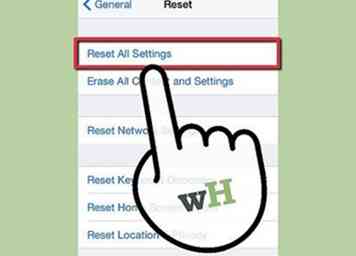 5 Restaurez votre téléphone à sa dernière sauvegarde. Lorsque votre iPhone est connecté via USB, cliquez avec le bouton droit de la souris sur le nom de l'appareil dans iTunes et sélectionnez "Restaurer depuis la sauvegarde". Vous pouvez ensuite sélectionner la sauvegarde à restaurer.
5 Restaurez votre téléphone à sa dernière sauvegarde. Lorsque votre iPhone est connecté via USB, cliquez avec le bouton droit de la souris sur le nom de l'appareil dans iTunes et sélectionnez "Restaurer depuis la sauvegarde". Vous pouvez ensuite sélectionner la sauvegarde à restaurer. - Vous pouvez également cliquer sur le bouton "Restaurer" de la page Résumé sur iTunes.
- Il est possible qu'une application ou un élément de données de votre dernière sauvegarde soit à l'origine du problème. Si votre téléphone refait surface après avoir restauré la sauvegarde, essayez de restaurer sur une sauvegarde antérieure. Si vous rencontrez toujours des problèmes, effectuez les réinitialisations d'usine, mais ne restaurez aucune sauvegarde ou consultez un employé d'Apple Genius Bar.
Facebook
Twitter
Google+
 Minotauromaquia
Minotauromaquia
 1 Appuyez simultanément sur le bouton Home (grand cercle sous l’écran) et le bouton Sleep / Wake (sur l’iPhone) et maintenez-le enfoncé.
1 Appuyez simultanément sur le bouton Home (grand cercle sous l’écran) et le bouton Sleep / Wake (sur l’iPhone) et maintenez-le enfoncé.  2 Continuez à maintenir les deux boutons jusqu'à ce que l'iPhone s'éteigne et commence à redémarrer. Cela prendra de 15 à 60 secondes.
2 Continuez à maintenir les deux boutons jusqu'à ce que l'iPhone s'éteigne et commence à redémarrer. Cela prendra de 15 à 60 secondes.  3 Vous pouvez vous laisser aller quand vous voyez le logo argenté Apple. Vous avez maintenant terminé la réinitialisation matérielle avec succès.
3 Vous pouvez vous laisser aller quand vous voyez le logo argenté Apple. Vous avez maintenant terminé la réinitialisation matérielle avec succès.  4 Ne vous inquiétez pas du fait que le chargement du logo Apple sur l'écran principal prend un certain temps. C'est normal.
4 Ne vous inquiétez pas du fait que le chargement du logo Apple sur l'écran principal prend un certain temps. C'est normal.  1 Connectez l'iPhone à votre ordinateur via USB. Cela devrait être l'ordinateur sur lequel vous avez effectué une synchronisation (ou une sauvegarde) pour vous permettre de restaurer la plupart de vos données.
1 Connectez l'iPhone à votre ordinateur via USB. Cela devrait être l'ordinateur sur lequel vous avez effectué une synchronisation (ou une sauvegarde) pour vous permettre de restaurer la plupart de vos données. 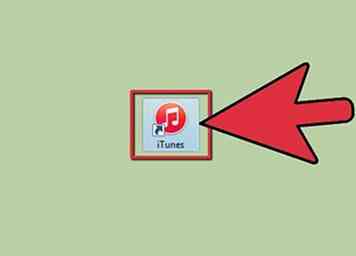 2 Ouvrez iTunes. Lorsque votre appareil se connecte, un bouton "iPhone" apparaîtra dans le coin gauche ou en haut à droite (selon la version d'iTunes que vous possédez) pour que vous puissiez accéder aux paramètres de votre téléphone. Cliquez sur ce bouton. Cliquez sur l'onglet "Résumé" dans la barre de navigation horizontale supérieure.
2 Ouvrez iTunes. Lorsque votre appareil se connecte, un bouton "iPhone" apparaîtra dans le coin gauche ou en haut à droite (selon la version d'iTunes que vous possédez) pour que vous puissiez accéder aux paramètres de votre téléphone. Cliquez sur ce bouton. Cliquez sur l'onglet "Résumé" dans la barre de navigation horizontale supérieure. 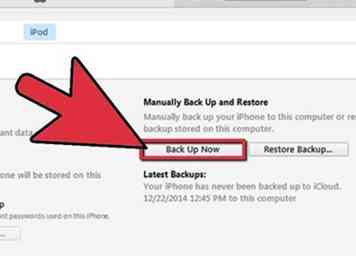 3 Sauvegardez votre iPhone, si possible, en cliquant sur "Sauvegarder maintenant". Votre iPhone a peut-être automatiquement démarré sa sauvegarde lorsqu'il est connecté à votre ordinateur, et si tel est le cas, attendez simplement la fin de la sauvegarde. Si votre iPhone est sérieusement endommagé, il est possible que vous ne récupériez aucune donnée supplémentaire, mais cela vaut la peine d'essayer.
3 Sauvegardez votre iPhone, si possible, en cliquant sur "Sauvegarder maintenant". Votre iPhone a peut-être automatiquement démarré sa sauvegarde lorsqu'il est connecté à votre ordinateur, et si tel est le cas, attendez simplement la fin de la sauvegarde. Si votre iPhone est sérieusement endommagé, il est possible que vous ne récupériez aucune donnée supplémentaire, mais cela vaut la peine d'essayer. 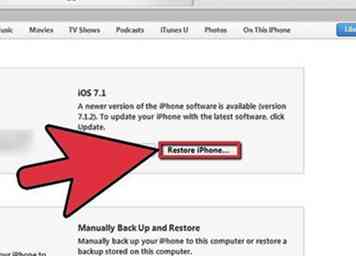 4 Une fois la sauvegarde terminée, effectuez la réinitialisation d'usine. Appuyez sur l'application "Paramètres" sur votre iPhone. Appuyez sur "Général", puis sur "Réinitialiser". Sur l'écran suivant, choisissez "Effacer tout le contenu et les paramètres".
4 Une fois la sauvegarde terminée, effectuez la réinitialisation d'usine. Appuyez sur l'application "Paramètres" sur votre iPhone. Appuyez sur "Général", puis sur "Réinitialiser". Sur l'écran suivant, choisissez "Effacer tout le contenu et les paramètres". 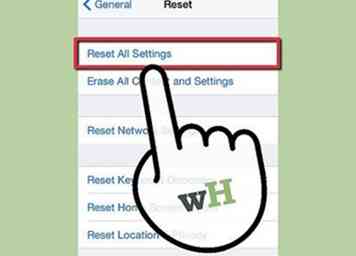 5 Restaurez votre téléphone à sa dernière sauvegarde. Lorsque votre iPhone est connecté via USB, cliquez avec le bouton droit de la souris sur le nom de l'appareil dans iTunes et sélectionnez "Restaurer depuis la sauvegarde". Vous pouvez ensuite sélectionner la sauvegarde à restaurer.
5 Restaurez votre téléphone à sa dernière sauvegarde. Lorsque votre iPhone est connecté via USB, cliquez avec le bouton droit de la souris sur le nom de l'appareil dans iTunes et sélectionnez "Restaurer depuis la sauvegarde". Vous pouvez ensuite sélectionner la sauvegarde à restaurer.